Greita ir veiksminga simbolių paieška ir pakeitimas „Excel“ programoje
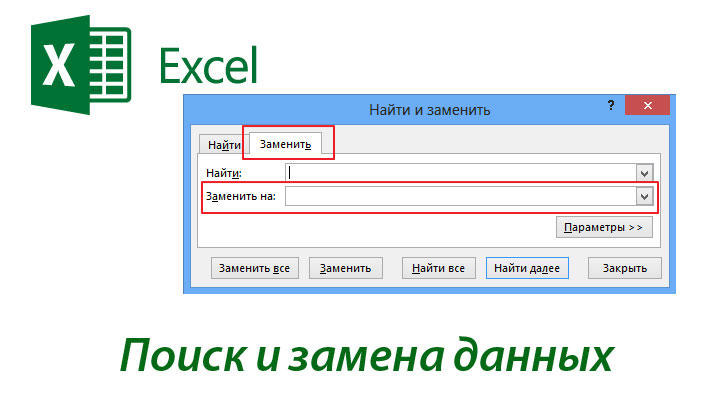
- 2852
- 565
- Mrs. Marcos Rippin
Įvadas
„Excel“ yra vienas galingiausių ir efektyviausių įrenginių, kurį sukūrė „Microsoft Corporation“, programinės įrangos produktas leidžia vartotojui naudoti specializuotus įrankius dirbant su tekstu ir lentelėmis, leidžiančiomis greitai rasti reikiamus elementus, kuriuos vėliau reikia pakeisti vėliau. Taikymo įrankiai padeda automatiniam režimu peržiūrėti kelis dokumento lapus ar net visą darbo knygą. Dirbdamas „Excel“, vartotojui nereikia rankiniu būdu ieškoti reikiamo teksto fragmento, kad vėliau jį pakeistų.
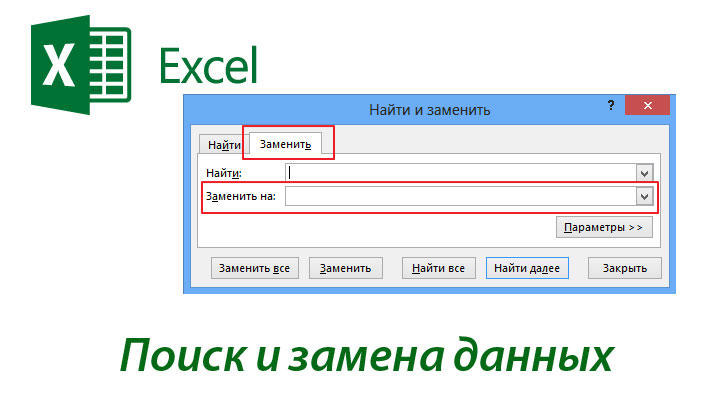
Kartais vartotojams reikia pakeisti tuos pačius duomenis visame dokumente
Norėdami suaktyvinti dialogo langą, kuriame galite rasti ir pakeisti, pavyzdžiui, kablelį iki taško, pirmiausia turite nurodyti langelių diapazoną. Pasirinktame fragmente bus atlikta tiesioginė paieška. Vartotojas turėtų žinoti, kad išryškindamas vieną langelį, programos įrankis patikrins, ar sutapimas su įvestu elementu visame lape. Norėdami pasinaudoti „Excel“ programos ypatybėmis ir pakeis (pavyzdžiui, pakeiskite kablelį į tašką), skyriuje „Pagrindinis“, eikite į subkategoriją „Redaguoti“ ir spustelėkite „Rasti ir pasirinkite“. Bendras CTRL ir F klavišų spauda padės paskambinti dialogo langui.
Langas atidarytas priešais vartotoją leidžia jums valdyti komandą: „Raskite“ (ieškokite teksto fragmento) ir „Pakeiskite“. Eikite į išplėstinį failo žiūrėjimo režimą, padės mygtuką „Parametrai“.
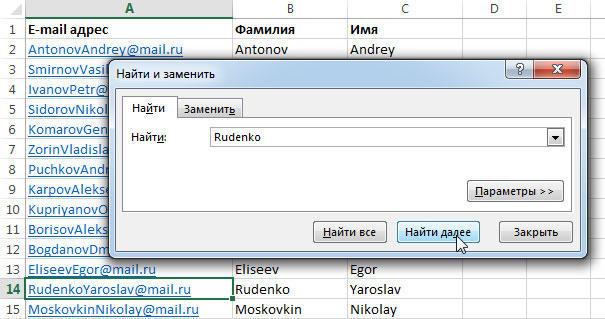
Paieškos įrankiai
Taigi, jei prieš vartotoją reikia nustatyti dokumento teksto fragmentą, pavyzdžiui, tašką ar kablelį, jis turi būti įvestas į paieškos lauką. Toliau turite nurodyti parametrus, pagal kuriuos bus aptiktas simbolis.
Visų pirma, būtina nurodyti vietą, kurią galima nustatyti „paieškos“ kategorijoje, atsižvelgiant į nurodytą diapazoną, paiešką galima atlikti tiek konkrečiame lape, tiek visoje knygoje.
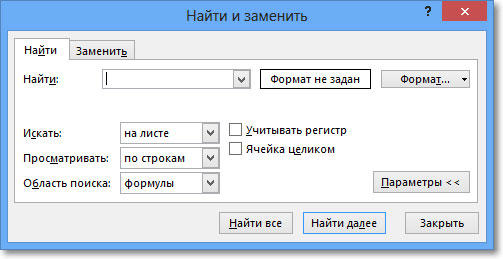
Be kita ko, skyriuje „Peržiūrėti“ galite nurodyti programos įrankį, kuriame galite peržiūrėti dokumentą išskirtinai eilutėmis ar stulpeliais.
Žiūrėjimo sritį galima nustatyti tiek formulėse, tiek reikšmėse ar pastabose.
Įvairių funkcijų sąrašas yra toks platus, kad sistema gali ieškoti informacijos, atsižvelgiant į registrą ir peržiūrėti visą tam tikros ląstelės turinį ar kokį nors fragmentą.
Vartotojas turėtų būti pasirengęs dėl to, kad visas nurodytas ląstelių diapazonas bus peržiūrimas ieškant, programa suras ir išryškins kiekvieną sutapimą nuosekliai. Galite peržiūrėti viską, kas rasta etapuose, judėdami išilgai langelių su norimu turiniu vienu paspaudimu. „Raskite viską“ leis jums parodyti sąrašą dokumente, kuriame yra absoliučiai visų sutapimų adresai.
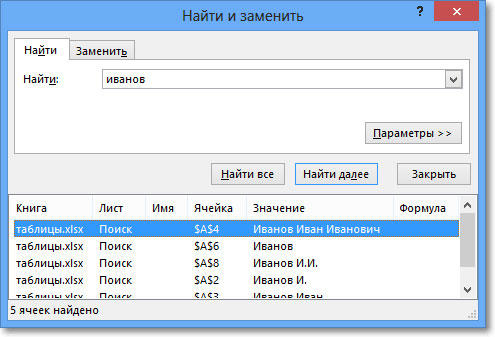
Pakaitiniai įrankiai
„Excel“ programoje užtenka pakeisti vieno simbolio kitą (pakeiskite kablelį į tašką), nes tai turėtumėte atidaryti pakaitalų skyrių kategorijoje „Raskite ir pakeiskite“. Ieškodami lango, įveskite kablelį (simbolį ar elementą, kuris vėliau bus pakeistas). Skyriuje „Pakeiskite“ įveskite tašką ar raidę, tai reiškia tekstą, kuris pasirodys pakeistose vietoje.
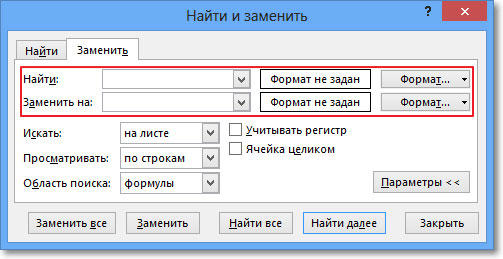
Veikėjai pasikeis spustelėjus mygtuką „Kitas“. Programinės įrangos įrankiai parodys langelio vartotoją, kuriame reikės pakeisti. Spustelėjus „Excel“ galės pereiti visą dokumentą, etapų pabrėžiant kiekvienam sutapimui. Jei tam tikroje vietoje nereikia keisti simbolių (kablelių iki taško), turite praleisti pakeitimą, tiesiog spustelėdami „Tada“. Jei vartotojui nereikia patikrinti kiekvieno sutapimo, galite kreiptis į mygtuko „Pakeisti viską“ pagalba. Bendras „Ctrl“ ir „Z“ klavišų paspaudimas padės atšaukti veiksmą.
Taikymo formatai
Be duomenų, galinčių pakeisti vietas, „Microsoft“ siūlomų programinės įrangos įrankiai leidžia nustatyti vietos tekste, kuriame yra nestandartinis formatavimas. Natūralu, kad per komandų rinkinį vienas formatavimas gali būti visiškai skirtingas. Pavyzdžiui, duomenys su kursyvas turėtų būti papildomai pažymėti su paryškintu šriftu. Norint tai padaryti, kategorijoje „Pagrindinis.
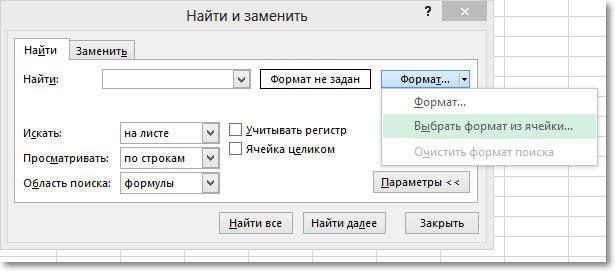
Išvada
„Microsoft Excel Tools“ leidžia kuo greičiau ir efektyviau pakeisti kai kuriuos simbolius su kitais, vartotojui nereikia ieškoti kiekvieno sutapimo, naudodamiesi tik keliomis komandomis, kurias galite lengvai pereiti prie visų sutapimų ir pakeisti duomenis.
- « „AirPlay“ technologija ir jos sąveika su „iPhone“ ir „MacBook“
- Eilučių ir stulpelių pridėjimas prie „Microsoft Excel“ »

